Linux CentOS 7系统中,DNS(域名系统)是一个重要的网络服务,用于将人类可读的域名转换为计算机可识别的IP地址,当遇到DNS相关的问题时,通常需要检查和修改一些配置文件以解决这些问题,以下是关于如何在Linux CentOS 7中处理DNS问题的详细指南。
基础概念
DNS(域名解析系统)
DNS是一种分布式数据库,它将域名(如www.example.com)映射到IP地址(如192.0.2.1),通过DNS,用户可以通过友好的域名访问互联网资源,而无需记住复杂的IP地址。
常见DNS配置文件
- /etc/resolv.conf:该文件包含当前系统的DNS服务器列表,每行一个,格式为“nameserver IP地址”。
- /etc/hosts:这是一个本地主机文件,用于手动指定特定域名的IP地址。
- /etc/nsswitch.conf:该文件控制名称查询的顺序,包括DNS和其他来源。
查看当前DNS配置
要查看当前的DNS配置,可以使用以下命令:
cat /etc/resolv.conf
输出示例:
nameserver 8.8.8.8
nameserver 8.8.4.4这些行表示系统正在使用的DNS服务器IP地址,如果没有显示任何内容,说明系统尚未配置DNS服务器。

配置静态DNS
要在CentOS 7上配置静态DNS,可以编辑/etc/sysconfig/networkscripts/ifcfgeth0文件(假设网络接口为eth0),并添加以下行:
DNS1=8.8.8.8 DNS2=8.8.4.4
保存文件后,重启网络服务:
systemctl restart network
这样,系统就会使用指定的DNS服务器进行域名解析。
常见问题及解决方法
客户端域名请求连接超时
如果客户端无法连接到DNS服务器,可能是DNS服务器不可用或配置错误,首先尝试ping目标域名,看是否其他人的机器也能ping通:

ping example.com
如果其他人也无法ping通,则问题可能出在远程DNS服务器;否则,检查本地DNS配置是否正确。
/etc/resolv.conf未显示任何信息
如果/etc/resolv.conf文件中没有内容,说明系统尚未配置DNS服务器,此时需要手动添加DNS服务器IP地址,或者使用静态DNS配置方法。
其他机器可以ping通但本机不行
若其他机器可以ping通目标域名,但本机不行,可能是本机的DNS配置有问题,检查以下文件:
/etc/resolv.conf/etc/hosts/etc/nsswitch.conf
确保这些文件的配置正确无误。
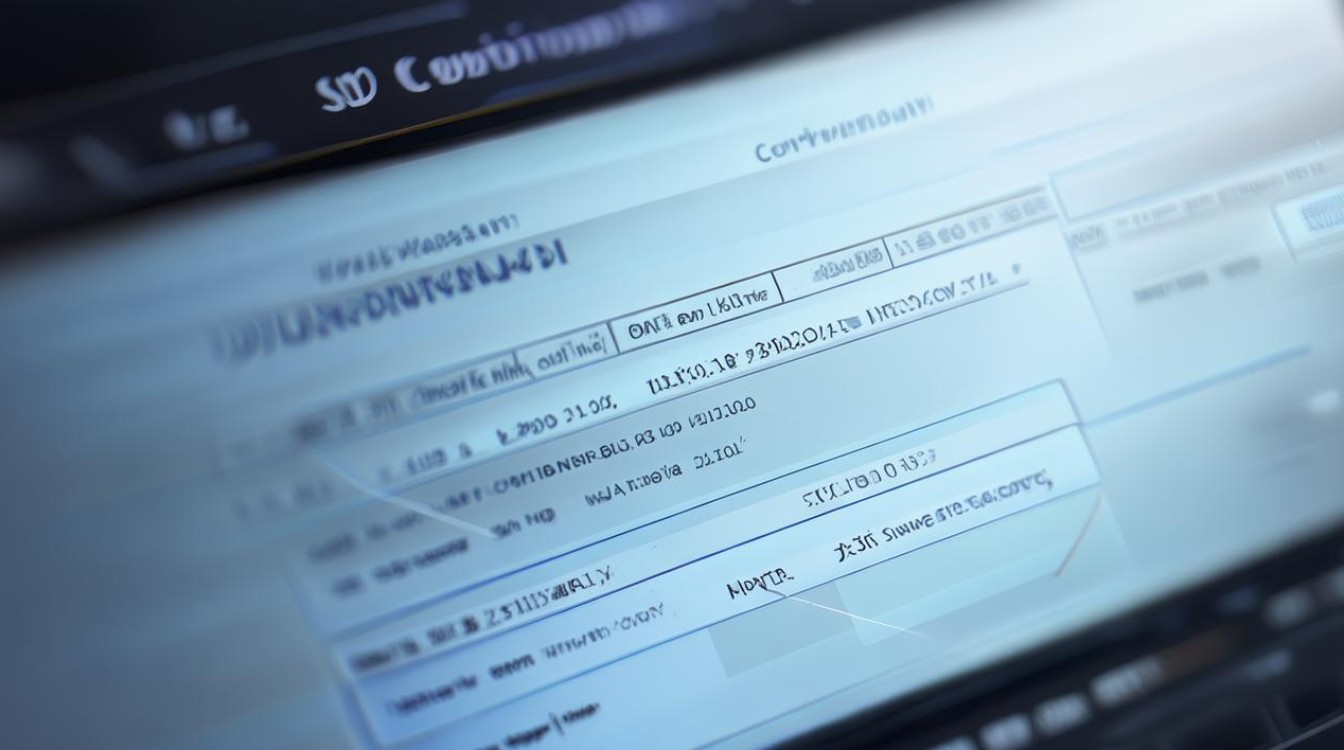
相关问题与解答
问题1:如何临时修改DNS配置?
答案:可以通过修改/etc/resolv.conf文件来临时更改DNS配置,添加以下内容:
nameserver 1.1.1.1 nameserver 1.0.0.1
这种更改在系统重启后会失效,适用于临时测试。
问题2:为什么修改了/etc/resolv.conf后DNS仍然不工作?
答案:如果修改了/etc/resolv.conf后DNS仍然不工作,可能是因为系统使用了其他配置文件或服务覆盖了该设置,可以尝试重启网络服务或整个系统以确保更改生效,检查`/etc/nsswitch.